横屏视频转成竖屏加背景模糊怎么弄
在视频剪辑的过程中,有时需要将横屏视频转换为竖屏并添加背景模糊效果,以适应特定平台或增强视觉吸引力。以下是详细的操作步骤:
1.剪辑软件的选择
选择一款合适的剪辑软件至关重要,爱剪辑在此类操作中表现出色,它简单易用且对电脑配置要求较低,同时拥有丰富的剪辑功能,帮助你一键添加多种背景模糊效果
下载方法:视频剪辑软件《爱剪辑》下载
2.设置竖屏尺寸
启动爱剪辑软件后,会出现一个“新建”对话框,在此对话框内,我们将视频的尺寸精确地设置为1080*1920,这是一种被广泛应用且与大多数平台都能完美适配的1080P竖屏分辨率模式,这一步为后续的视频处理奠定了基础,确保视频在尺寸上符合竖屏展示的要求。
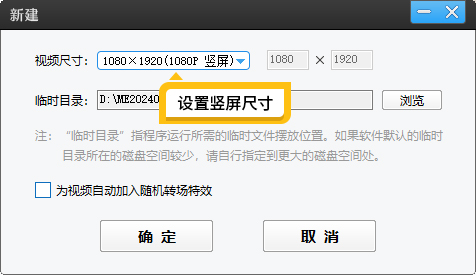
图1:设置竖屏尺寸
3.视频导入与模糊效果添加
进入主界面后,将横屏视频拖曳到软件中。此时,可以根据实际需求对视频进行剪辑,如去除多余片段、调整播放顺序等,也可以添加合适的音乐来增强氛围感。接下来是关键的背景模糊效果添加步骤。
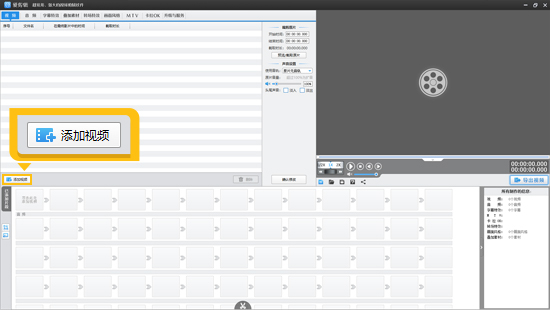
图2:添加视频
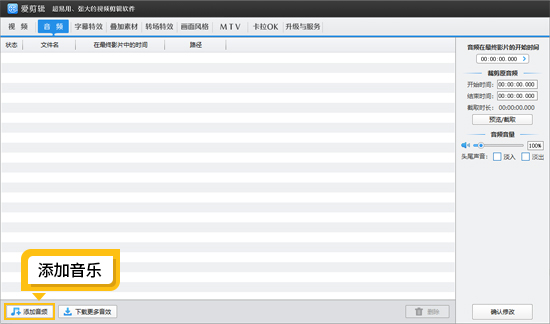
图3:添加音乐
随后,我们把注意力转移到软件界面左下角的“画面自由变换”功能按钮上,轻轻点击它,便会弹出一个功能框。在这个弹出框的左上角位置,有一个“填充背景”的选项,我们点击它,接着在出现的“模糊效果”下拉框中,根据视频的整体风格和我们期望达成的视觉效果,无论是轻微模糊营造轻微的虚化效果,中度模糊增强主体与背景的区分度,还是重度模糊带来更强烈的视觉聚焦,都能满足不同的创意需求。通过这一系列操作,横屏视频周围的背景就会呈现出模糊状态,使观众的注意力更集中于视频主体内容,同时也成功地将横屏视频转换为竖屏格式,适配如手机端等竖屏浏览的设备和场景。
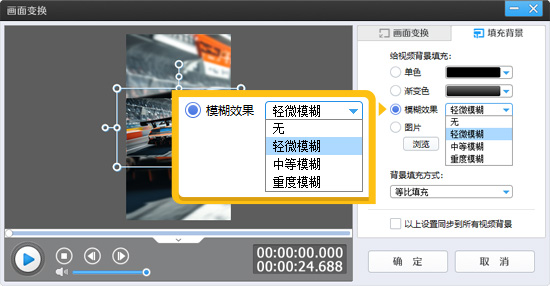
图4:应用模糊效果
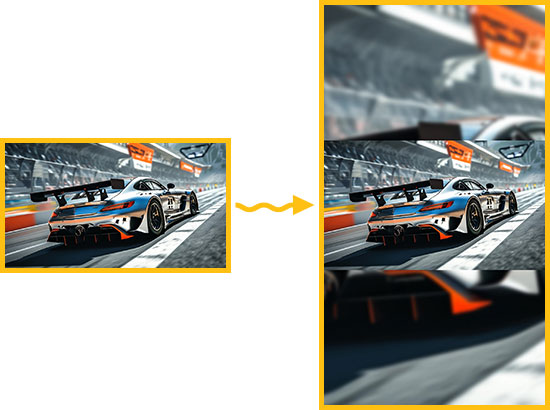
图5:模糊效果示例
4.字幕添加与最终处理
若想进一步提升视频的完整性以及使其更具表现力,我们可以点击“字幕特效”这一功能面板。在视频预览框内双击鼠标左键,此时会出现一个输入框,我们便可在其中输入诸如标题、片名等各类字幕内容,通过精心设计字幕的字体、颜色、大小以及出现的特效等,让字幕与视频画面完美融合,增强视频的信息传达能力和视觉吸引力,使其能够在众多视频中脱颖而出,吸引观众的目光并留下深刻的印象。
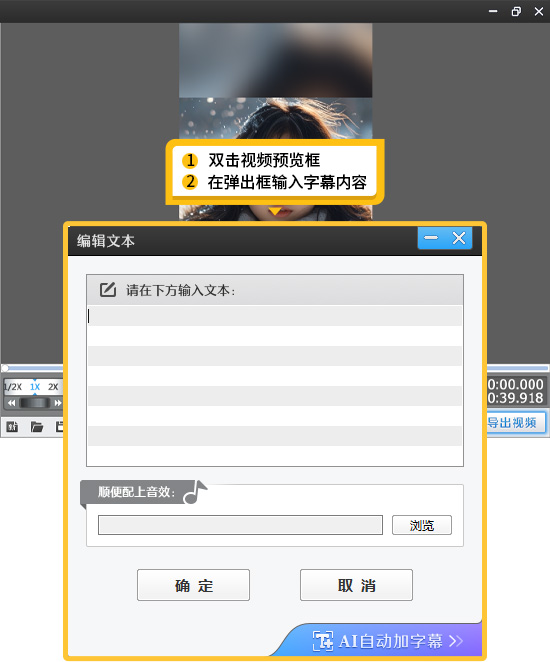
图6:添加字幕
5.横屏转竖屏的其他效果
此外,在横屏转竖屏的过程中,还可以衍生出其他有趣的效果。比如添加背景图片,选择一张与视频主题相符或具有装饰性的图片作为背景,取代单纯的模糊背景,能进一步丰富视频的视觉层次。
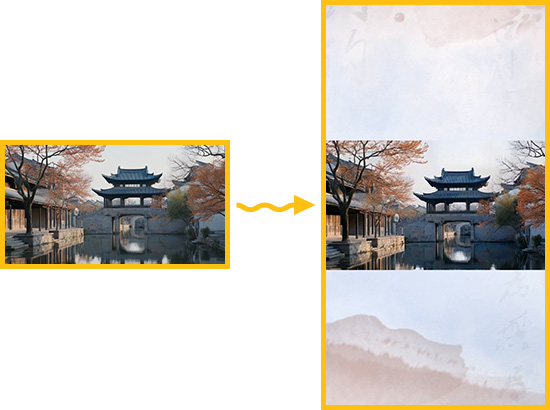
图7:背景图效果
或者选择添加背景颜色,通过鲜明或柔和的色彩来烘托视频氛围。

图8:背景颜色效果
甚至可以制作三屏效果,将视频分割成三个部分同时展示,增加视频的独特性和观赏性。这些衍生效果都能在爱剪辑中通过相应的功能模块或操作技巧来实现,为视频创作提供了更多的创意空间和可能性。
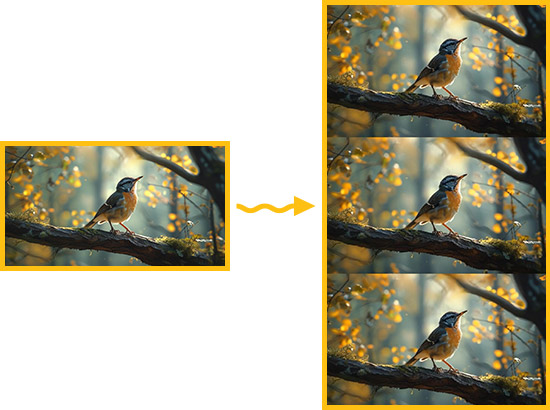
图9:三屏效果
总之,通过爱剪辑等软件的便捷操作,将横屏视频转成竖屏并添加背景模糊效果并非难事,还能在此基础上进行更多创意拓展,让视频在形式和内容上都更具吸引力,满足不同场景下的视频制作需求。









